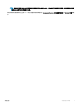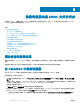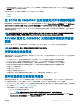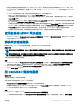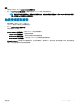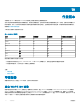Users Guide
c 啟用自動探索後,提供佈建伺服器的 IP 位址 (安裝 OMIMSSC 伺服器的 IP 位址) 並重新啟動伺服器。
使用手動探索以探索伺服器
您可以使用 IP 位址或 IP 範圍,手動探索 PowerEdge 伺服器。若要探索伺服器,提供 iDRAC IP 位址以及伺服器的裝置類型認證。您
在使用 IP 範圍探索伺服器時,藉由包括起始及結束範圍指定 IP (IPv4) 範圍 (在子網路內)。
1 在 OMIMSSC 主控台,執行下列任一動作:
• 在儀表板中,按一下 Discover Unassigned Servers (探索未指定的伺服器)。
• 在導覽窗格中按一下 Conguration and Deployment (組態與部署),然後按一下 Discover (探索)。
2 在 Discover (探索) 頁面內,選取所需選項︰
• Discover Using an IP Address (使用 IP 位址探索) — 使用 IP 位址探索伺服器。
• Discover Using an IP Range (使用 IP 範圍探索) — 在 IP 範圍內探索所有伺服器。
3 選取裝置類型認證設定檔,或按一下 Create New (新建立),建立裝置類型認證設定檔。
選取的設定檔適用於所有伺服器。
4 在 Dell iDRAC IP address (Dell iDRAC IP 位址) 內,提供您要探索的伺服器的 IP 位址。
5 在 Discover Using an IP Address or IP Address Range (使用 IP 位址或 IP 範圍探索),執行下列任一動作:
• 在 IP Address Start Range (IP 位址起始範圍) 和 IP Address End Range (IP 位址結束範圍) 內,提供您要包括的 IP 位址範
圍,亦即起始與結束範圍。
• 若您要排除 IP 位址範圍,選取 Enable Exclude Range (啟用排除範圍) ,並於 IP Address Start Range (IP 位址起始範圍) 和
IP Address End Range (IP 位址結束範圍) 內提供您要排除的範圍。
6 提供獨特的工作名稱,並按一下 Finish (完成)。
7 (可選) 若要追蹤此工作,選取 Go to the Job List (請移至工作清單) 選項。
Jobs and Logs Center (工作與記錄中) 頁面隨即顯示。展開探索工作以檢視 Running (執行) 標籤內的工作進度。
同步處理 OMIMSSC 主控台延伸模組與已註冊 SCCM
您可以同步處理從 SCCM 到 OMIMSSC 的所有 PowerEdge 伺服器 (主機和未指派的)。
在同步處理 PowerEdge 伺服器與 OMIMSSC 主控台和已註冊 SCCM 或 SCVMM 主控台之前,請確定是否符合下列需求:
• 需要伺服器的預設 iDRAC 認證設定檔詳細資料。
• 先更新 Dell Default Collection (Dell 預設集合),再同步處理 OMIMSSC 與 SCCM。但是,如果在 SCCM 中探索到未指派的伺服
器,該伺服器將會新增至 Import Dell server collection (匯入 Dell 伺服器集合)。若要在 Dell 預設集合新增此伺服器,請在 OOB
頁面新增伺服器的 iDRAC IP 位址。
關於此工作
同步處理 OMIMSSC 與 SCCM 之後,如果伺服器未顯示在 SCCM 中,則系統會建立在 Device Collections (裝置集合) 下的 All Dell
Lifecycle Controller Servers (所有 Dell Lifecycle Controller 伺服器) 集合和 Import Dell server (匯入 Dell 伺服器) 集合,且伺服器將會
新增至該對應的群組。
同步處理 OMIMSSC 主控台延伸模組與已註冊
SCVMM
您可以同步處理 SCVMM 主控台的所有 Dell EMC Hyper-V 主機、Hyper-V 主機叢集、模組化 Hyper-V 主機,以及未指派的伺服器與
SCVMM 的 OMIMSSC 主控台延伸模組。此外,您可以在同步處理後取得伺服器的最新韌體清查資訊。
同步 OMIMSSC 與 SCVMM 之前,請考慮下列事項:
• 使用伺服器的預設的 iDRAC 認證設定檔之詳細資料同步處理。
24
探索伺服器並與 MSSC 主控台同步